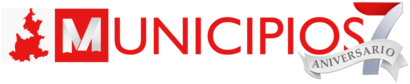Este 2025 la Benemérita Universidad Autónoma de Puebla (BUAP) realizará su examen de admisión de forma virtual a través de un navegador específico.
Lee Los Lobos de la BUAP acumulan 43 medallas
En sus redes sociales la Máxima Casa de Estudios informó a aspirantes de nivel medio superior y superior que solo tenían hasta las 17:00 horas del próximo 3 de junio para descargar el Navegador Seguro Lockdown Browser.
Lee Colonización en Marte aún es un sueño lejano: Mónica Ortiz
Será este 5 de junio que se realice la simulación de la prueba académica para corroborar que todo funcione de manera correcta para que del 16 al 28 de junio se aplique la prueba.
El primer paso para descargar el Navegador Seguro Lockdown Browser es entrando a la página https://buap.edtest.ai en computadora de escritorio o portátil que cuente o tenga una cámara web.
Debes ingresar tu correo y contraseña que fueron generados en el proceso, si los aspirantes son menores de edad, se desplegará un apartado para que padres o tutores hagan dicho registro.
Deberán llenar los requisitos que les soliciten —como nombre y correo electrónico— y posteriormente deberán fotografiarse con ayuda de la cámara web para después tomarle foto a un documento oficial, como INE o pasaporte.
Al concluir estos pasos el adulto deberá firmar el formulario de consentimiento para permitir el manejo de la información del menor de edad a su cargo.
En el caso de los aspirantes, como ya están cargados todos sus datos, solo se les pedirá tomarse una fotografía para validar su información. Será la plataforma la que verifique el funcionamiento de cámara y micrófono para iniciar la instalación del navegador.
Para instalar el navegador, deberás elegir dependiendo de si tu dispositivo es Mac o Windows.
Acorde con las instrucciones una vez descargado debes ejecutarlo en tu navegador, lo cual tardará unos minutos. Cuando se complete solo se debe dar clic en finalizar.
El siguiente paso es picar el botón ‘abrir LockDown Browser OEM’ y seleccionar ‘Siempre permitir’ para que en la prueba real no se repita este paso.
Después de realizar esto el navegador estará instalado para ser utilizado en la prueba de simulación y días después en la prueba final.
Este navegador en la simulación o prueba te desplegará un contador con tiempo restante para responder una pregunta y cuenta con tres botones: anterior, revisar y adelante.
Al terminar tu prueba se desplegará otro botón con la palabra finalizar para asentar las respuestas o cancelar para revisarlas nuevamente.
¿Quieres mantenerte al tanto de todas las noticias hoy en Puebla? ¡Explora más en nuestro portal ahora mismo!
Foto EsImagen
LMR